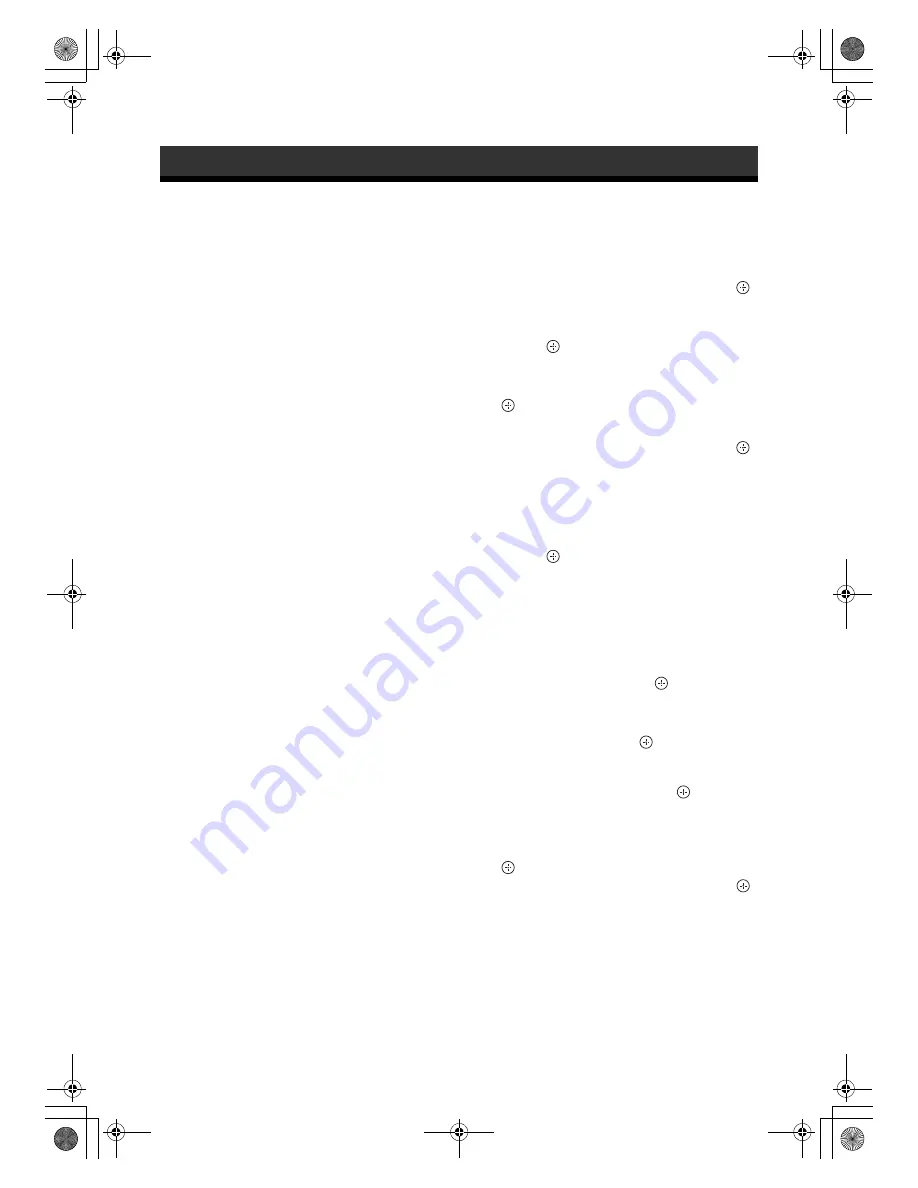
28
FR
FWD-S42E1
4-160-338-
01
(1)
Préparation à
l’utilisation des
fonctions réseau
L’installation d’un adaptateur en option, pourvu d’une
prise réseau, permet de se connecter au réseau.
Lisez aussi le mode d’emploi de l’adaptateur en option
au préalable.
Précautions
Pour votre sécurité, raccordez exclusivement le port
de cet écran à un réseau ne présentant aucun risque de
tension excessive ou de surtension.
Définition d’une adresse IP
En cas de raccordement à un réseau LAN, les adresses
IP de l’écran peuvent être définies en utilisant l’une
des deux méthodes suivantes. Consultez
l’administrateur de votre réseau pour obtenir
davantage d’informations concernant la sélection de
l’adresse IP.
• Attribution d’une adresse IP fixe à l’écran
Vous devez normalement utiliser cette méthode.
Remarquez que selon ses paramètres d’origine,
l’écran est configuré pour obtenir automatiquement
une adresse IP.
• Obtention automatique d’une adresse IP
Si le réseau auquel l’écran est raccordé possède un
serveur DHCP, celui-ci peut attribuer
automatiquement une adresse IP. Notez qu’en
pareil cas, l’adresse IP peut changer chaque fois que
l’écran installé est mis sous tension.
Avant de définir l’adresse IP, raccordez le câble LAN
à l’écran afin d’établir le réseau. Après 30 secondes
environ, mettez l’écran sous tension, puis effectuez les
réglages souhaités.
Attribution d’une adresse IP fixe à l’écran
1
Appuyez sur la touche MENU pour afficher
le menu principal.
2
Sélectionnez « Réglage » à l’aide des
touches
F/f
et appuyez sur la touche
.
3
Sélectionnez « Réglages avancés » à
l’aide des touches
F/f
et appuyez sur la
touche .
4
Sélectionnez « IP Address Setup » à l’aide
des touches
F/f
et appuyez sur la touche
.
5
Sélectionnez « Manual » à l’aide des
touches
F/f
et appuyez sur la touche
.
6
Sélectionnez les options à définir parmi
« IP Address », « Player IP Adress »
*
,
« Subnet Mask », « Default Gateway »,
« Primary DNS », « Secondary DNS » à
l’aide des touches
F/f
et appuyez sur la
touche .
* Cette option peut être définie quand l'adaptateur en
option BKM-FW55 est installé.
7
Définissez la valeur à trois chiffres (0 à
255) pour chacune des quatre zones à
l’aide des touches
F/f
de l’écran ou des
touches numériques de la télécommande
et appuyez sur la touche
ou
g
.
8
Définissez la valeur à trois chiffres (0 à
255) pour chacune des quatre zones et
appuyez sur la touche
. Répétez la
procédure de l’étape 6 et sélectionnez
l’élément suivant à définir à l’aide des
touches
F/f
et appuyez sur
.
9
Une fois que les valeurs sont définies pour
tous les éléments, sélectionnez « Execute »
à l’aide des touches
F/f
, puis appuyez sur
.
Sélectionnez « Execute » et appuyez sur la touche
.
Une adresse IP est définie manuellement.
Lorsque « Cancel » est sélectionné, le paramètre
retrouve son réglage d’origine.
Fonctions réseau
030COV.book Page 28 Monday, October 12, 2009 4:45 PM
Summary of Contents for FWD-S42E1
Page 14: ...12 JP FWD S42E1 4 160 338 01 1 後面 010COV book 12 ページ 2009年10月12日 月曜日 午後5時41分 ...
Page 43: ...FWD S42E1 4 160 338 01 1 010COV book 41 ページ 2009年10月12日 月曜日 午後5時41分 ...
Page 46: ...4 GB FWD S42E1 4 160 338 01 1 010COV book Page 4 Monday October 12 2009 4 42 PM ...
Page 52: ...10 GB FWD S42E1 4 160 338 01 1 Rear 010COV book Page 10 Monday October 12 2009 4 42 PM ...
Page 81: ...FWD S42E1 4 160 338 01 1 010COV book Page 39 Monday October 12 2009 4 42 PM ...
Page 88: ...8 FR FWD S42E1 4 160 338 01 1 Arrière 030COV book Page 8 Monday October 12 2009 4 45 PM ...
Page 117: ...FWD S42E1 4 160 338 01 1 030COV book Page 37 Monday October 12 2009 4 45 PM ...
Page 124: ...8 DE FWD S42E1 4 160 338 01 1 Rückseite 040COV book Page 8 Monday October 12 2009 4 46 PM ...
Page 189: ...FWD S42E1 4 160 338 01 1 050COV book Page 37 Monday October 12 2009 4 48 PM ...
Page 231: ...7 CS FWD S42E1 4 160 338 01 1 CS 后视图 070COV book Page 7 Monday October 12 2009 4 53 PM ...
















































